Как наложить музыку на видео
Как наложить музыку на видео? Чтобы создать собственный фильм, воспользуйтесь Movavi Видеоредактором и этой простой инструкцией.
Скачать бесплатно
Скачать бесплатно
Скачать
Скачать
Шаг 1. Установите Movavi Видеоредактор
Скачайте редактор видео на русском языке с нашего сайта. По завершении загрузки запустите установочный файл программы и следуйте инструкциям по установке.
Шаг 2. Добавьте в программу видео и аудио
Запустите нашу программу для наложения музыки на видео. Нажмите кнопку Добавить файлы и выберите видео, к которому вы хотите добавить звуковую дорожку, и аудиофайл, который будет использоваться в качестве саундтрека. Загруженные вами файлы будут автоматически добавлены на соответствующие дорожки монтажного стола: видео – на Видеотрек, аудио – на Аудиотрек.
Шаг 3. Отрегулируйте длительность звука
Когда вы будете соединять музыку и видео, вы можете столкнуться с тем, что у добавленных видео- и аудиофайла разная длительность. Здесь возможны два варианта.
Здесь возможны два варианта.
- Аудиофайл длиннее, чем видео. Кликните на аудио, переместите бегунок в конец видеофайла на монтажном столе и нажмите на иконку с Ножницами. Затем щелкните по ненужному звуковому фрагменту и нажмите Delete на клавиатуре, чтобы удалить фрагмент.
- Видео длиннее, чем музыка. Добавьте на звуковую дорожку несколько копий выбранного аудиофайла (щелкните по файлу правой кнопкой мыши и выберите Копировать, а затем Вставить). Обрежьте лишнее.
Помните, что в Movavi Видеоредакторе вы можете вставить в видео сразу несколько звуковых дорожек. Например, одну дорожку можно использовать для фоновой музыки ролика, а другую – для звуковых спецэффектов.
Шаг 4. Сохраните результат
Наложение звука на видео оказалось довольно простым делом. Теперь осталось записать все в один видеофайл. Нажмите кнопку Сохранить и выберите одну из опций экспорта из вкладок в левой части окна. Программа предложит сохранить видео в папку Movavi Library. При желании вы можете поменять папку. Укажите видеоформат или модель мобильного устройства и нажмите кнопку Старт. Когда процесс сохранения завершится, вы найдете готовый видеофайл в выбранной папке. Теперь вы знаете, как наложить звук на видео!
При желании вы можете поменять папку. Укажите видеоформат или модель мобильного устройства и нажмите кнопку Старт. Когда процесс сохранения завершится, вы найдете готовый видеофайл в выбранной папке. Теперь вы знаете, как наложить звук на видео!
Movavi Видеоредактор
Создавайте видео. Творите. Вдохновляйте.
* Бесплатная версия Movavi Видеоредактора имеет следующие ограничения: 7-дневный пробный период, водяной знак на сохраненных видео и, если вы сохраняете проект как аудиофайл, возможность сохранить только ½ длины аудио. Подробнее
Другие полезные инструкции
Посмотрите видеоинструкции
Мы также рекомендуем
Screen Recorder
Надежная и эффективная программа для записи видео с экрана в HD. Захватывайте видео из программ, онлайн-трансляции и даже разговоры в Skype и сохраняйте клипы в любом популярном формате.
Movavi Фоторедактор
Интуитивно понятная программа для фотообработки, с которой вы сможете отретушировать любой снимок в два счета.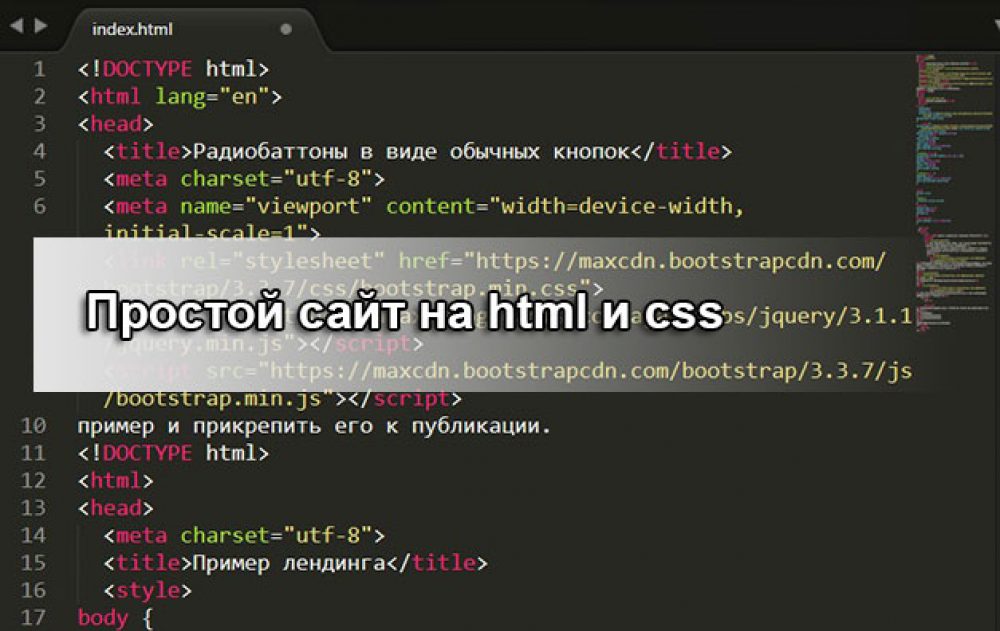 Улучшайте качество, добавляйте фильтры и надписи, меняйте фоны и многое другое.
Улучшайте качество, добавляйте фильтры и надписи, меняйте фоны и многое другое.
Подпишитесь на рассылку о скидках и акциях
Ваш email
Адрес электронной почты введен неверно. Проверьте адрес электронной почты и повторите попытку.
Подписаться
Подписываясь на рассылку, вы соглашаетесь на получение от нас рекламной информации по электронной почте и обработку персональных данных в соответствии с Политикой конфиденциальности Movavi. Вы также подтверждаете, что не имеете препятствий к выражению такого согласия. Читать Политику конфиденциальности.
Пожалуйста, подтвердите согласие на обработку данных, чтобы подписаться.
Адрес электронной почты введен неверно. Проверьте адрес электронной почты и повторите попытку.
Подписаться
JS Animated. Как добавить фоновую музыку используя HTML
Из этого туториала Вы узнаете, как добавить фоновую музыку используя HTML 5.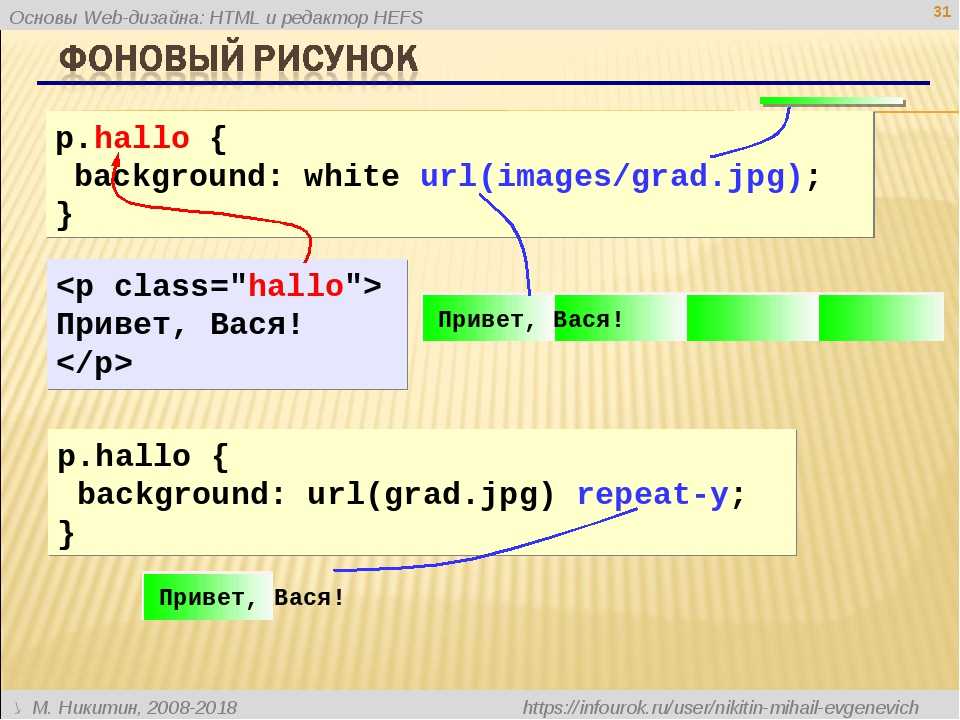
JS Animated. Как добавить фоновую музыку используя HTML
В HLTM5, для того чтобы добавить музыку на сайт, используется аудио-тэг. Код, предложенный в данном туториале, будет работать на любой платформе. Сейчас Вы узнаете о музыкальном функционале HTML5.
В этом туториале мы добавим аудио-тэг HTML5, для того чтобы подгружать песню на сайте, а также отображать кнопки управления аудио, задавать автоматическое воспроизведение и повтор.
Код аудио-тэга выглядит следующим образом:
<audio controls autoplay preload loop> ... </audio>
Мы добавим трэк как в mp3, так и в ogg формате, в результате обеспечив его совместимость с разными браузерами. Не все браузеры поддерживают mp3, и не все браузеры поддерживают ogg. На использование двух форматов обеспечит воспроизведение в большинстве браузеров.
Если у Вас есть аудиофайл в формате mp3, мы рекомендуем использовать один из инструментов с открытым кодом, например, Audacity, для того чтобы конвертировать этот файл в формат ogg.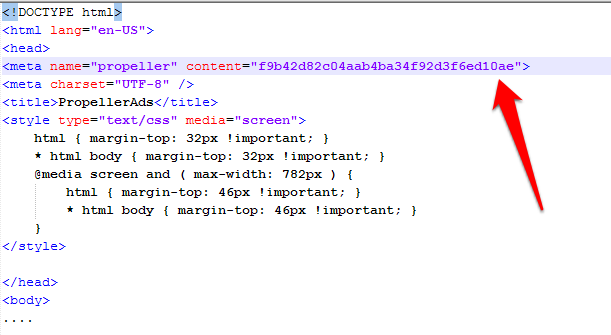
Измените «src», для того чтобы использовать ваши файлы.
Если Вы хотите получить точно такое же оформление, как в этом туториале, Вы можете использовать код, приведенный ниже:
<!--background audio-->
<style media="screen" type="text/css">
#backgroundaudio {
display: block;
position: fixed;
bottom: -43px;
left: 5px;
-webkit-transition: all 1s ease-in-out;
-moz-transition: all 1s ease-in-out;
-ms-transition: all 1s ease-in-out;
-o-transition: all 1s ease-in-out;
transition: all 1s ease-in-out;
}
#backgroundaudio:hover {
bottom: 0;
-webkit-transition: all 1s ease-in-out;
-moz-transition: all 1s ease-in-out;
-ms-transition: all 1s ease-in-out;
-o-transition: all 1s ease-in-out;
transition: all 1s ease-in-out;
}
#backgroundaudio audio {
background: #ffffff;
padding: 5px;
display: table-cell;
vertical-align: middle;
height: 43px;
z-index: 9998;
}
#backgroundaudio i {
font-size: 40px;
display: block;
background: #ffffff;
padding: 5px;
width: 50px;
float: none;
margin-bottom: -1px;
z-index: 9999;
}
</style>
<div>
<i></i>
<audio autoplay="" controls="" loop="" preload="">
<source src="your_website_url/Sunrise.
ogg" type="audio/ogg"></source>
<source src="your_website_url/Sunrise.mp3" type="audio/mpeg"></source>
Your browser does not support the audio element.
</audio>
</div>Для того чтобы добавить код, Вам необходимо выполнить следующее:
Откройте html файл для редактирования и вставьте код в желаемое место в файле:
Сохраните изменения в файле.
Загрузите аудиофалы в корневую папку вашего сайта:
Убедитесь, что Вы изменили путь к аудиофайлу в коде, который Вы скопировали:
<source src="your_website_url/Sunrise.ogg" type="audio/ogg"></source> <source src="your_website_url/Sunrise.mp3" type="audio/mpeg"></source>
Теперь у Вас на сайте появилась фоновая музыка:
Вы также можете воспользоваться детальным видео туториалом:
 Как добавить фоновую музыку используя HTML
Как добавить фоновую музыку используя HTMLЭта запись была размещена в JS Animated туториалы и помечена как background, HTML, music. Добавьте в закладки постоянную ссылку.
Как вставить аудио в HTML с помощью Блокнота
Привет, ребята Добро пожаловать. В этом уроке мы узнаем, как вставить аудио в HTML с помощью Блокнота | Текстовый редактор Notepad++.
Здесь мы обсудим только два метода.
Синтаксис тега HTML Audio
Шаги, о которых мы поговорим в этом уроке:
Шаг 1. Откройте Блокнот.
Шаг 2. Создайте файл HTML.
Шаг 3. Вставьте аудио с помощью тегов HTML Audio.
Шаг 4. Сохраните и запустите файл HTML.
Шаг 5. Наслаждайтесь аудио на HTML-странице.
Как вставить аудиофайлы из локального хранилища
Чтобы вставить аудиофайлы в HTML из локального хранилища Нам понадобятся эти 3 вещи
Аудиофайл
Который мы собираемся вставить внутрь нашей веб-страницы HTML
A Текстовый редактор, такой как Notepad/Notepad++
С помощью этого мы собираемся создать, написать и сохранить наш HTML-код
Последний — это браузер
Для запуска веб-страницы HTML
Итак, начнем с синтаксиса HTML.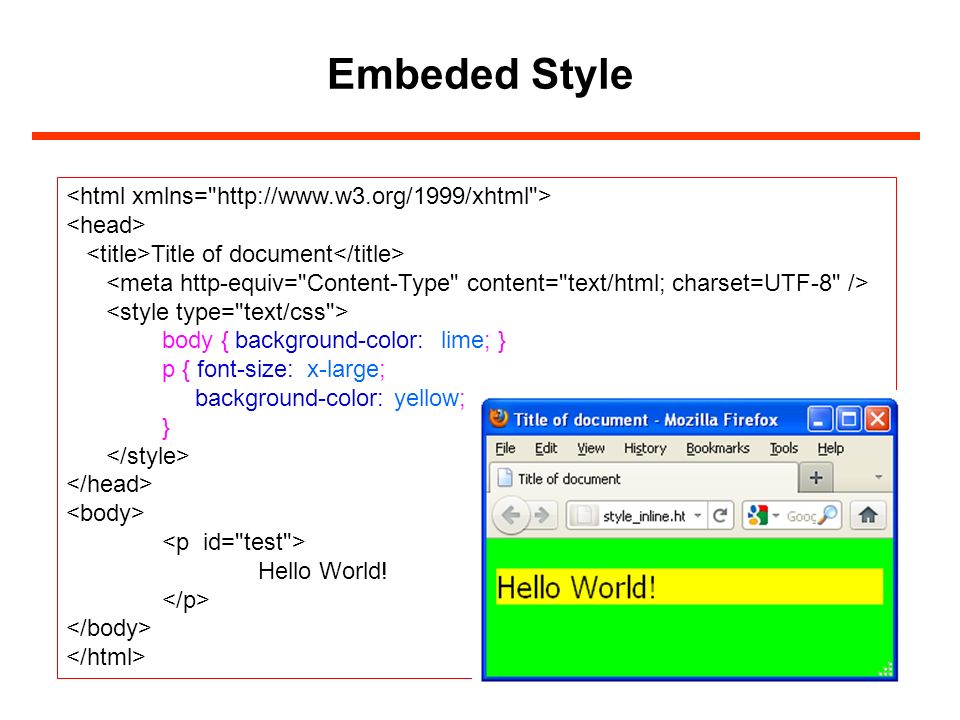
Смотреть видео на Youtube : Как вставить аудио в HTML с помощью Блокнота | Notepad++
Шаг 1. Откройте Блокнот и начните писать HTML-синтаксис
HTML-синтаксис начинается с тегов HTML и включает некоторые другие теги, например,
Тег заголовка
Тег заголовка
Тег тела
<голова>
<название>
<тело>
Шаг 2. Объявите тег HTML Audio
тег audio html
Как мы все знаем, в HTML мы должны использовать теги для включения элементов HTML, таких как аудио, видео, изображения и т. д. Чтобы вставить аудиофайлы в HTML-документ, у нас есть «Аудио теги».
Шаг 3. Назначение пути к аудиофайлу
Используя теги аудио в документе HTML, мы объявили элемент аудио внутри нашей веб-страницы HTML. Мы должны указать путь к нашему аудиофайлу внутри тегов аудио HTML, чтобы наш браузер мог получить аудиофайл, и вставить этот аудиофайл на нашу веб-страницу HTML.
Чтобы назначить путь к аудиофайлу
Выберите начальный тег аудио,
После имени тега,
, мы должны указать местоположение нашего аудиофайла внутри этого атрибута SRC.
( Важно: если ваш аудиофайл и файл HTML находятся в одном и том же месте. Тогда вам просто нужно указать имя вашего аудиофайла, а затем по расширению файла здесь.)
Шаг 4: Добавьте атрибут управления:
По тегу аудио и атрибуту SRC мы предоставили достаточно данных, чтобы браузер мог вставить наш аудиофайл на нашу веб-страницу HTML. Но нет ничего, чтобы мы могли воспроизвести или активировать аудиофайл в браузере. Для этого мы должны использовать этот атрибут управления внутри тегов HTML Audio.
<голова>
Аудио в HTML
<тело>
<аудио src="audio.mp3">
Последний шаг: Сохраните и запустите файл HTML в браузере
Там должен быть наш аудиофайл.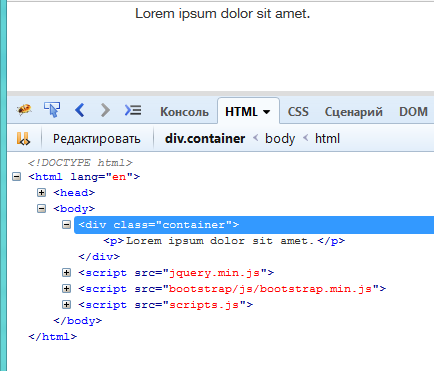
Но если вашего аудиофайла там нет, убедитесь, что ваш аудиофайл и ваш файл HTML находятся в одной и той же папке. Или если ваш HTML-файл и аудиофайл находятся в двух разных местах, как это.
или вы столкнулись с этой ошибкой на вкладке консоли.
, тогда мы должны указать полный путь к нашему аудиофайлу.
Поскольку браузер не может обнаружить наш аудиофайл в родительском расположении.
{Чтобы получить полный путь к любому файлу, мы должны щелкнуть правой кнопкой мыши по этому файлу. Выберите «Свойства»
и на вкладке «Безопасность»
вы можете скопировать полный путь к вашему аудиофайлу.}
Теперь вставьте сюда скопированный путь.
Теперь обновите браузер.
Часто задаваемые вопросы: Как вставить аудио в HTML с помощью Блокнота
Какой тег мы используем, чтобы добавить звук в наш html-документ?
AUDIO Тег « Где внутри этого атрибута «SRC=»»» мы должны указать путь к нашему аудиофайлу.
Где внутри этого атрибута «SRC=»»» мы должны указать путь к нашему аудиофайлу.
(пример имени файла с расширением SRC=»audio.mp3″, где audio — это имя моего файла, а .mp3 — расширение моего аудиофайла).
Как вставить видео в html с помощью блокнота
Чтобы вставить видео в html с помощью блокнота, мы должны использовать для этого теги HTML Video. Теги видео позволяют нам вставлять файлы видео в наш HTML-документ. Где, используя атрибуты тегов видео, такие как атрибуты SRC, мы можем назначить видеофайл и воспроизвести / приостановить или управлять нашим аудиофайлом внутри HTML-документа.
КОД: как вставить видео в html с помощью блокнота
<голова>
Видео в формате HTML
<тело>
<видео src="myVideo.mp4">
HTML-код для аудио
HTML-код для аудио или HTML-код для вставки аудиофайла в HTML Документ состоит из тегов HTML Audio и его атрибутов, таких как SRC и элементы управления. Кто позволяет нашим браузерам включать и контролировать наш аудиофайл внутри HTML-документа.
Кто позволяет нашим браузерам включать и контролировать наш аудиофайл внутри HTML-документа.
КОД: HTML-код для аудио
<голова>
Аудио в HTML
<тело>
<аудио src="myAudio.mp3">
Как создать веб-сайт с помощью Блокнота
Извините, это руководство посвящено тому, как вставить/добавить аудиофайл в HTML с помощью Блокнота. Но если вы хотите знать, как создать веб-сайт с помощью блокнота, вам нужно узнать о каждом элементе HTML, важном для веб-сайта.
Нравится: Панель навигации:
В верхнюю часть веб-сайта Панель навигации имеет важное значение, поскольку ваши пользователи могут видеть сообщения вашего веб-сайта, логотип вашего веб-сайта или другие полезные вещи в верхней части вашего веб-сайта.
Чтобы создать панель навигации с помощью HTML в Блокноте, вы должны использовать банку HTML DIV, которая создаст отдельное разделение для вашей навигации.
Внутри этого тега DIV вы должны назначить данные панели навигации с помощью тегов списка HTML («теги
- или
- ), мы можем писать и отображать наши навигационные данные на нашей панели навигации. Используя CSS внутри HTML-документа, мы можем стилизовать эту панель навигации в соответствии с нашими потребностями.
Точно так же мы должны включить заголовки, абзацы, изображения и другие материалы для создания веб-сайта.Как написать html код в блокноте
Написать html код в блокноте очень просто. Вам просто нужно открыть текстовый редактор «Блокнот», написать HTML-код, как мы обычно пишем, и сохранить этот HTML-код, используя опцию «Сохранить» в Блокноте с помощью кнопки навигации по файлам.
И убедитесь, что вы сохранили этот HTML-код с расширением .html. Браузер SO может определить тип файла и обработать поле HTML как HTML-документ.Как запустить HTML-код в блокноте
Мы не можем запустить HTML-код в блокноте, потому что Блокнот — это текстовый редактор, в котором мы можем написать наш HTML-код и сохранить его в HTML-файле.
 Чтобы запустить файл HTML, мы должны найти этот файл HTML в диспетчере файлов и открыть этот файл в веб-браузере.
Чтобы запустить файл HTML, мы должны найти этот файл HTML в диспетчере файлов и открыть этот файл в веб-браузере.
Если вы хотите запускать свой HTML-код прямо из текстового редактора, вам необходимо установить текстовые редакторы, такие как Notepad++ или текстовый редактор Sublime. Который может запускать ваш HTML-код прямо из вашего текстового редактора.Как вставить музыку в HTML
Вы можете прокрутить вверх И узнать, как вставлять музыку в HTML. Где мы предоставили каждый шаг, который нам нужно выполнить, чтобы вставить музыку в html.
Шаги вроде:
Запись синтаксиса HTML.
Вставка аудио/музыкального файла с помощью тегов HTML Audio.
Используя атрибут SRC тега HTML Audio, укажите путь к музыкальному файлу.
Используйте атрибут Controls тега HTML Audio для отображения некоторых элементов управления в браузере.Как добавить картинку в html блокнот
Чтобы добавить изображение в HTML-блокнот, мы должны использовать HTML-тег IMG.
 ЧТО позволяет нам вставлять изображения внутри HTML-документа.
ЧТО позволяет нам вставлять изображения внутри HTML-документа.
При использовании атрибута SRC HTML-тега IMG мы должны написать/указать путь к нашим файлам изображений.Действия по вставке изображения в блокнот
Шаг 1:
Вставьте тег IMG на веб-страницу HTML.
Шаг 2:
Добавьте/запишите путь к файлу изображения внутри атрибута SRC тега HTML IMG.
Шаг 3:
Сохраните файл HTML с расширением .html.
Шаг 4:
Запустите сохраненный файл HTML в веб-браузере.КОД: как добавить картинку в html блокнот
<голова>Изображения в HTML 
Как создать веб-страницу с помощью блокнота
Чтобы создать веб-страницу с помощью блокнота, мы должны использовать HTML. HTML — это язык разметки, который используется для создания веб-страниц.
Чтобы создать или создать веб-страницу с помощью Блокнота. Мы должны написать HTML-код внутри нашего текстового редактора Notepad.
Мы должны написать HTML-код внутри нашего текстового редактора Notepad.
HTML-код, например:
HTML-синтаксис,
HTML-теги заголовков (для вставки заголовка на нашу веб-страницу).
Теги абзацев HTML (для вставки абзацев).
После этого сохраните этот HTML-код с расширением .html и запустите сохраненный HTML-файл .html в своем браузере.КОД: как создать веб-страницу с помощью блокнота
<голова>Веб-страница HTML <тело>Привет, мир
Это моя первая веб-страница с использованием HTML и текстового редактора Notepad.
Как добавить аудио в HTML с помощью Блокнота
Если вам интересно, как добавить аудио в HTML с помощью Блокнота, то вы обратились по адресу.
В этом уроке мы собираемся добавить аудиофайл в HTML с помощью текстового редактора Notepad.Код для: Как добавить аудио в HTML с помощью Блокнота
<голова>Аудио в HTML <тело> <аудио src="audio. mp3">
mp3">
Шаги, которые мы собираемся обсудить:
Шаг 1. Откройте Блокнот.
Шаг 2. Создайте файл HTML.
Шаг 3. Добавьте аудио с помощью тегов HTML Audio.
Шаг 4. Сохраните и запустите файл HTML.
Шаг 5. Воспроизведите аудио на веб-странице в формате HTML.Смотреть видео на Youtube: Как добавить аудио в HTML с помощью Блокнота
Как добавить аудио файлы из локального хранилища
Мы можем добавить аудио из нашего локального хранилища в HTML. Где мы должны назначить путь нашего аудиофайла внутри тегов HTML Audio. Таким образом, браузер может получить наш аудиофайл из хранилища и вставить в нашу веб-страницу HTML.
Чтобы добавить аудиофайлы в HTML из локального хранилища, нам понадобятся эти 3 вещи.Аудиофайл
Который мы собираемся добавлять, контролировать, воспроизводить и слушать внутри нашей веб-страницы HTML.
Текстовый редактор, такой как Notepad/Notepad++
Используя его, мы собираемся создать, написать и сохранить наш HTML-код.

Последний — это браузер
Для запуска файла HTML и воспроизведения нашего аудиофайла на нашей веб-странице HTML.
Шаг 1. Откройте Блокнот и начните писать синтаксис HTML
Синтаксис HTML начинается с тегов HTML и включает некоторые другие теги, такие как
Тег заголовка
Тег тела<голова> <название> <тело>Шаг 2. Объявите тег HTML Audio
Как мы все знаем, в HTML мы должны использовать теги для включения элементов HTML, таких как аудио, видео, изображения и т. д. Чтобы добавить аудиофайлы в HTML-документ, у нас есть аудиотеги (
Шаг 3. Назначение пути к аудиофайлу
Используя теги Audio в документе HTML, мы объявили элемент Audio внутри нашей веб-страницы HTML. Мы должны указать путь к нашему аудиофайлу внутри тегов аудио HTML, чтобы наш браузер мог получить аудиофайл, и добавить этот аудиофайл на нашу веб-страницу HTML.

Чтобы назначить путь к аудиофайлу,
Выберите начальный тег аудио,
После имени тега,
, мы должны указать местоположение нашего аудиофайла внутри этого атрибута SRC.( Важно: если ваш аудиофайл и файл HTML находятся в одном и том же месте. Тогда вам просто нужно указать имя вашего аудиофайла, а затем по расширению файла здесь.)
Шаг 4: Добавьте атрибут управления:
По тегу видео и атрибуту SRC мы предоставили достаточно данных, чтобы браузер мог добавить наш аудиофайл на нашу веб-страницу HTML. Но нет ничего, чтобы мы могли воспроизвести или активировать аудиофайл в браузере. Для этого мы должны использовать этот атрибут управления внутри тегов HTML Audio.
Последний шаг: Сохраните и запустите файл HTML в браузере
Наш аудиофайл должен быть там.
Но если вашего аудиофайла там нет, убедитесь, что ваш аудиофайл и ваш HTML-файл находятся в одной папке. Или если ваш HTML-файл и аудиофайл находятся в двух разных местах или вы столкнулись с ошибками на вкладке консоли.
Или если ваш HTML-файл и аудиофайл находятся в двух разных местах или вы столкнулись с ошибками на вкладке консоли.
, тогда мы должны указать полный путь к нашему аудиофайлу.
Поскольку браузер не может обнаружить наш аудиофайл в родительском расположении.
{Чтобы получить полный путь к любому файлу, мы должны щелкнуть правой кнопкой мыши по этому файлу. Выберите «Свойства»
и на вкладке «Безопасность»
вы можете скопировать полный путь к вашему аудиофайлу.}
Теперь вставьте сюда скопированный путь.
Теперь обновите браузер.
Вот и все, что нужно для добавления аудиофайлов из локального хранилища.Часто задаваемые вопросы о том, как добавить аудио в HTML
Как вставить видео в html с помощью блокнота
Чтобы вставить видео в HTML с помощью Блокнота, мы должны использовать теги видео HTML вместо тегов аудио.
Внутри атрибута SRC тега HTML Video мы должны указать путь к нашему видеофайлу, чтобы браузер мог получить видеофайл и отобразить его в качестве вывода.
Автовоспроизведение HTML-аудио или автовоспроизведение HTML-аудио не работает
Большинство браузеров, таких как Chrome, не поддерживает метод автовоспроизведения аудио из-за некоторых причин безопасности, но вы все равно может использовать атрибут autoplay аудиотега HTML для автоматического воспроизведения аудиофайла.
Как встроить аудиофайлы в HTML
Чтобы встроить аудиофайлы в HTML, мы должны использовать HTML-тег
Как добавить фоновую музыку в html с YouTube
Как я уже говорил вам ранее, некоторые браузеры, такие как Chrome, не позволяют пользователям автоматически воспроизводить аудиофайлы в фоновом режиме и YouTube — это видеоплатформа, у них на сайте есть видеофайлы.

- »).
 Используя теги элементов списка HTML-тега списка (
Используя теги элементов списка HTML-тега списка (
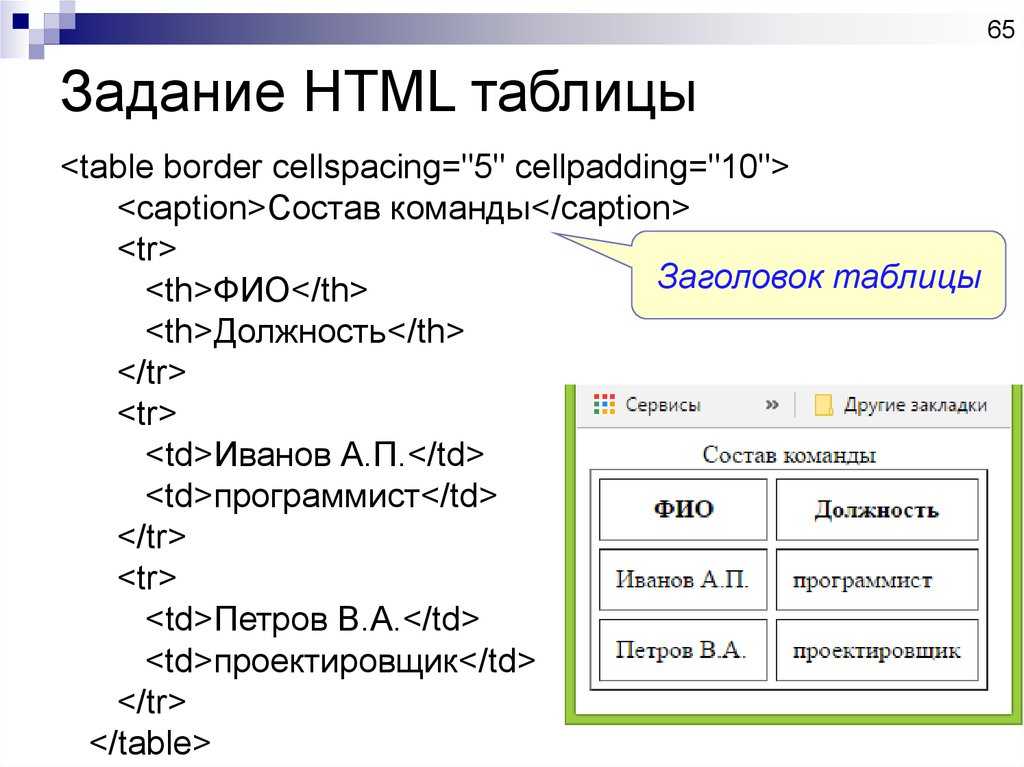
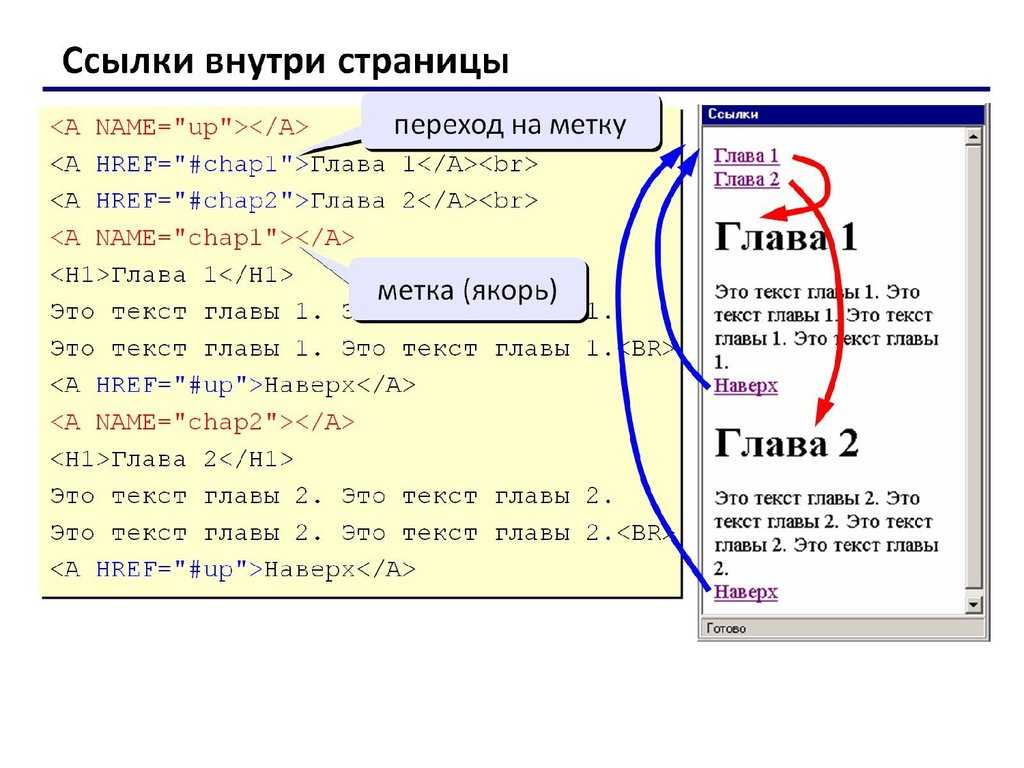 Чтобы запустить файл HTML, мы должны найти этот файл HTML в диспетчере файлов и открыть этот файл в веб-браузере.
Чтобы запустить файл HTML, мы должны найти этот файл HTML в диспетчере файлов и открыть этот файл в веб-браузере.  ЧТО позволяет нам вставлять изображения внутри HTML-документа.
ЧТО позволяет нам вставлять изображения внутри HTML-документа. 
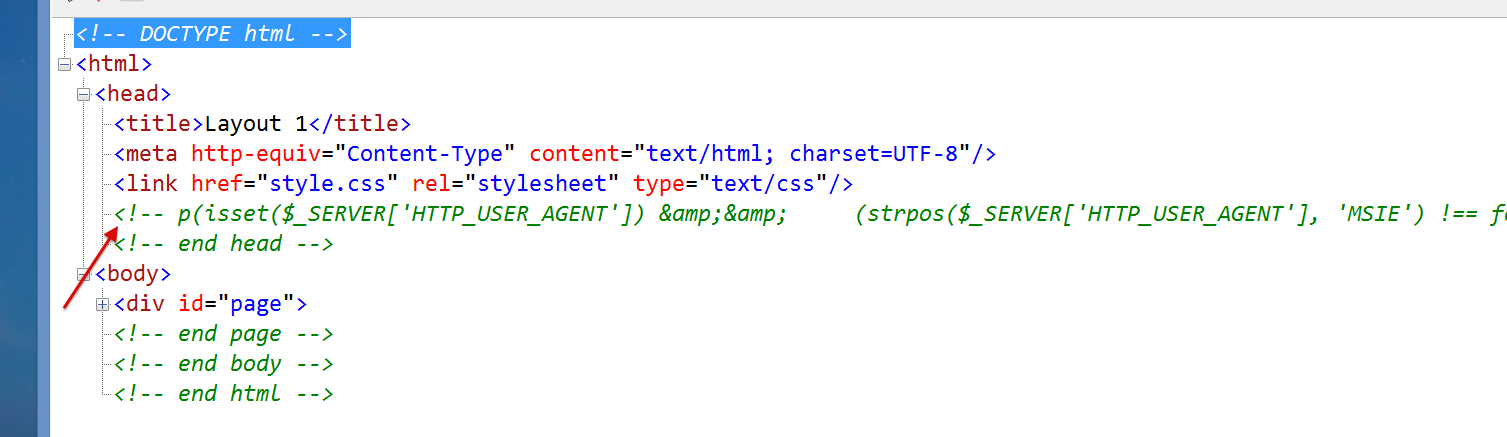 Мы должны написать HTML-код внутри нашего текстового редактора Notepad.
Мы должны написать HTML-код внутри нашего текстового редактора Notepad.  mp3">
mp3">


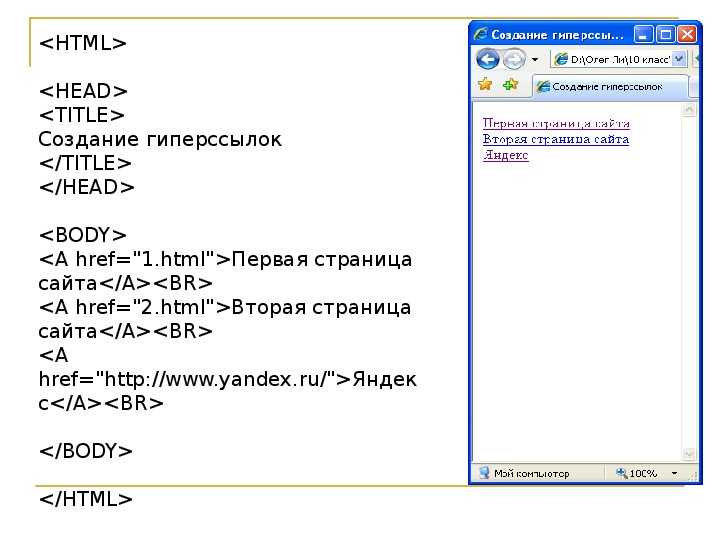 Или если ваш HTML-файл и аудиофайл находятся в двух разных местах или вы столкнулись с ошибками на вкладке консоли.
Или если ваш HTML-файл и аудиофайл находятся в двух разных местах или вы столкнулись с ошибками на вкладке консоли. 
